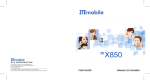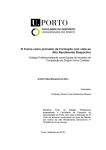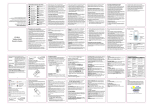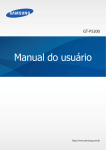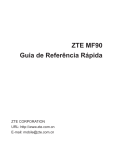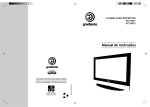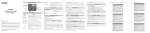Download Telefone Celular Manual do Usuário
Transcript
V880 Telefone Celular Manual do Usuário 1 INFORMAÇÕES LEGAIS Copyright © 2011 ZTE CORPORATION. Todos os direitos reservados. Nenhuma parte desta publicação poderá ser mencionada, reproduzida, traduzida ou utilizada, de qualquer forma ou por qualquer meio, eletrônico ou mecânico, incluindo fotocópia e microfilme, sem a prévia permissão por escrito da ZTE Corporation. Este manual é publicado pela ZTE Corporation. Reservamos o direito de realizar modificações em erros de impressão ou atualizar especificações sem aviso prévio. Todos os esforços foram aplicados na elaboração deste manual para assegurar a precisão de seu conteúdo, porém todas as declarações, informações e recomendações neste manual não constituem garantia de qualquer natureza, expressa ou implícita. Versão Nº: R1.0 Data de Edição: 20110701 Manual Nº: 079584503297 2 Sumário Segurança ..........................................................................11 Segurança Geral ............................................................11 Precauções com o seu telefone ....................................12 Precauções operacionais ..............................................14 Precauções em aeronaves ............................................15 Precauções em veículos ................................................15 Precauções para dispositivos e instalações médicas ....16 Precauções para ambientes potencialmente explosivos .......................................................................................17 Precauções para dispositivos eletrônicos ......................18 Acessórios .....................................................................18 Precauções para a utilização da bateria ........................18 Descarte do produto, bateria e demais acessórios .......20 Declaração Geral sobre Energia RF ................................21 Informações da taxa de absorção específica (SAR) ......21 Desmagnetização ..........................................................23 Descarga Eletrostática (ESD) ........................................23 Antena ...........................................................................23 Posição de Uso Normal .................................................24 Introdução ..........................................................................25 Visão Geral ....................................................................25 Definições de Teclas......................................................26 Iniciando.........................................................................27 3 Instalando o Cartão SIM, Cartão de memória e Bateria...................................................................... 27 Removendo o Cartão SIM, Cartão de memória e Bateria...................................................................... 30 Carregando a Bateria............................................... 30 Ligar/Desligar o Telefone ......................................... 31 Modo Dormir ............................................................ 32 Reativando seu Telefone ......................................... 32 Explorando o V880 ........................................................ 33 Controle de Toque ................................................... 33 Tela Inicial ................................................................ 33 Ícones de Status e Notificação ................................ 36 Pré-Visualização de Aplicativos e Configurações ... 38 Chamadas .......................................................................... 44 Realizando Chamadas .................................................. 44 Realizando uma Chamada do Discador .................. 44 Realizando Chamada de Contatos .......................... 44 Realizando Chamada do Histórico de Chamadas ... 45 Realizando uma Chamada a partir de uma Mensagem de Texto ................................................................... 45 Uso de Discagem Rápida ........................................ 45 Realizando Chamadas de Emergência ................... 46 Realizando uma Chamada Internacional ................. 46 Recebendo Chamadas .................................................. 47 Atendendo uma Chamada ....................................... 47 Recusando uma Chamada ...................................... 47 4 Alterando uma Chamada para Mudo .......................48 Colocar uma Chamada em Espera ..........................48 Ligar/Desligar o Viva voz..........................................48 Encerrando uma Chamada ......................................48 Ajustando Configurações de Chamada .........................49 Contatos .............................................................................51 Importando/Exportando Contatos ..................................51 Importar contatos do cartão SIM ou Exportar para o cartão SIM ................................................................51 Importar contatos do cartão de memória ou Exportar para o cartão de memória ........................................52 Criando um Contato .......................................................52 Adicionar um Contato aos Favoritos ..............................53 Buscar Contato ..............................................................53 Editar um Contato ..........................................................53 Excluir um Contato.........................................................53 Criando um Novo Grupo ................................................54 Digitando Textos ...............................................................55 Teclado Android .............................................................55 Teclado XT9...................................................................56 Digitando Texto através do Teclado na Tela .................59 Digitando Números e Símbolos .....................................59 Configurações de Entrada por Toque ............................59 Configurações do Teclado Android ..........................59 Configurações do Teclado XT9 ................................60 5 Mensagens ........................................................................ 61 Enviando um SMS ......................................................... 61 Enviando um MMS ........................................................ 62 Gerenciando Mensagens e Tópicos de Mensagens ..... 63 Responder uma Mensagem..................................... 63 Excluir um Tópico de Mensagens ............................ 63 Configurações de Mensagem .................................. 64 E-mail ................................................................................. 67 Criando conta de E-mail ................................................ 67 Compondo e enviando um E-mail ................................. 68 Respondendo ou Encaminhando um E-mail ................. 69 Configurações de E-mail ............................................... 69 Conectando-se a Internet ................................................. 71 Adicionar uma nova conexão GSM/UMTS ........................ 71 Utilizando o Wi-Fi .......................................................... 72 Conectando-se a Rede Wi-Fi ........................................ 72 Verificando Status de Rede Wi-Fi ................................. 73 Uso do Telefone como Modem ..................................... 73 Habilitando o Telefone como Modem ...................... 73 Desabilitando a Função Modem .............................. 74 Uso do telefone como roteador Wi-Fi ............................ 75 Habilitando roteador Wi-Fi ....................................... 75 Desabilitando Roteador Wi-Fi .................................. 76 Navegando na Internet ..................................................... 77 Opções de Navegação .................................................. 77 6 Abrindo Links em Páginas Web .....................................78 Baixando Aplicativos da Web ........................................79 Usando Favoritos ...........................................................79 Editar Favorito ..........................................................79 Excluir Favorito.........................................................80 Configurações do Navegador ........................................80 ® Bluetooth ..........................................................................83 Ligar/Desligar Bluetooth ................................................83 Tornar seu Telefone Visível ...........................................83 Alterar o Nome do Telefone ...........................................84 Parear com outro dispositivo Bluetooth .........................84 Utilização Multimídia .........................................................85 Tirar Fotos Com Sua Câmera ........................................85 Ajustar Configurações de Câmera ...........................85 Gravação de Vídeo ........................................................86 Ajustando Configurações de Vídeo ..........................86 Rádio FM .......................................................................86 Reproduzindo Áudios ....................................................88 Criando Listas de Reprodução .................................89 Gerenciando as Listas de Reprodução ....................89 Configurando uma Música como Toque Musical .....90 Reproduzindo Vídeos ....................................................90 Abrindo a Galeria ...........................................................91 Gravador de Som...........................................................92 Aplicativos do Google™ ...................................................94 7 Gmail ............................................................................. 94 Google Calendar ........................................................... 95 Google Talk ................................................................... 95 Abrindo o Google Talk ............................................. 95 Adicionando novo amigo.......................................... 95 Alterando seu estado ............................................... 96 Iniciando uma conversa ........................................... 96 Google Places - Locais ................................................. 96 Latitude .......................................................................... 97 Configurações do Telefone ............................................. 98 Configurar Hora e Data ................................................. 98 Configurações da Tela .................................................. 98 Ajuste do brilho ........................................................ 98 Orientação automática da Tela ................................ 99 Animação da Tela .................................................... 99 Luz de fundo ............................................................ 99 Configurações de Som .................................................. 99 Selecionar toque .................................................... 100 Selecionar toque de notificação ............................. 100 Modo Silencioso..................................................... 100 Modo Vibratório...................................................... 101 Virar para Silenciar Toque ..................................... 101 Vibrar ao Tocar Tela .............................................. 101 Volume ................................................................... 101 Som do Teclado ..................................................... 102 Som da Tela........................................................... 102 8 Toque do Bloqueio de Tela ....................................102 Configurações de Idioma .............................................102 Serviços de Redes Móveis ..........................................103 Obtendo Serviços de Dados em Roaming .............103 Habilitando Serviços de Dados ..............................103 Serviços de Dados Sempre Ligado ........................104 Alterando Modo de Rede .......................................104 Alternando redes ....................................................104 Configurações de Segurança ......................................105 Utilizando o padrão geométrico de desbloqueio de tela ..........................................................................105 Utilizando código PIN ou senha .............................108 Desabilitando a Segurança no Desbloqueio de Tela ...............................................................................108 Habilitando o código PIN em seu cartão SIM.........109 Configurando armazenamento de credencial ........109 Cartão de Memória ......................................................110 Espaço do cartão de memória ...............................110 Desmontagem do cartão de memória ....................110 Formatar cartão de memória ..................................111 Gerenciando memória do telefone ..............................111 Privacidade ..................................................................112 Restaurar as configurações de fábrica...................112 Gerenciando aplicativos ..............................................112 Visualizar aplicativos do telefone ...........................112 Permitir instalação de aplicativos não comerciais ..112 9 Instalando um aplicativo ........................................ 113 Removendo um aplicativo...................................... 113 Mover aplicativo para ou do Cartão de Memória ... 114 Gerenciando outras configurações ............................. 114 Configurações de busca ........................................ 114 Conversão de texto em voz ................................... 115 Outros aplicativos .......................................................... 116 Alarme ......................................................................... 116 Docs To Go ................................................................. 116 Bloco de notas ............................................................. 116 Calculadora ................................................................. 117 Serviços SIM ............................................................... 117 Gerenciador de tarefas ................................................ 117 Cronômetro ................................................................. 117 Especificações ................................................................ 118 Informações do fabricante ............................................. 119 Anatel ............................................................................... 120 10 Segurança Segurança Geral Não efetuar ou receber chamadas ao dirigir. Jamais enviar mensagem de texto ao dirigir. Não usar em postos de gasolina. Manter o telefone a uma distância mínima de 15 mm do corpo ou ouvido ao realizar chamadas. O telefone poderá produzir brilho ou luz piscante. Peças pequenas podem causar choque elétrico. Não descartar o telefone no fogo. O telefone poderá produzir som de alto volume. Evitar contato com objetos magnéticos. Manter distância de marca passos e outros dispositivos médicos eletrônicos. Evitar temperaturas extremas. 11 Desligar quando solicitado em hospitais e instalações médicas. Evitar contato com líquidos. Manter seu telefone seco. Desligar quando solicitado em aeronaves e aeroportos. Não desmontar o telefone. Desligar próximo a materiais ou líquidos explosivos. Usar somente acessórios aprovados. Não confiar somente no telefone para comunicações de emergência. Precauções com o seu telefone • Use acessórios originais ou aprovados pelo fabricante do telefone. O uso de qualquer acessório não autorizado poderá afetar o desempenho do telefone celular, danificar seu aparelho ou causar riscos ao seu corpo e violar as normas locais sobre terminais de telecomunicação. • Desligue seu telefone antes de limpá-lo. Use um pano úmido ou antiestático para limpar o telefone. Não use um pano seco ou carregado eletrostaticamente. Não use produtos de limpeza químicos ou abrasivos, os quais poderão danificar o telefone. 12 • Como seu telefone poderá produzir um campo eletromagnético, não o coloque próximo a itens magnéticos como discos de computadores. • O uso do telefone próximo a aparelhos elétricos como TV, telefones sem fio, rádio e computadores pessoais poderá causar interferência. • Não exponha seu telefone diretamente a luz solar ou mantenha-o em áreas quentes. Altas temperaturas poderão reduzir a vida útil de dispositivos eletrônicos. • Mantenha seu telefone seco. Qualquer líquido poderá danificar seu telefone. • Não derrube, golpeie ou manuseie de modo rude o telefone, o que poderá danificar as placas de circuito interno. • Não tente desmontar o telefone celular ou a bateria. • Não armazene o telefone com produtos inflamáveis ou explosivos. • Não carregue o telefone celular sem a bateria. • Alguns dispositivos eletrônicos são suscetíveis a interferência eletromagnética enviada pelo telefone sem a proteção apropriada. Use o telefone a uma distância mínima de 20 cm ou na maior distância possível da TV, rádio e outros equipamentos de escritório automatizados para evitar interferência eletromagnética. • Observe a limitação de uso ao usar o telefone em locais como, onde existam gases ou produtos explosivos sendo 13 processados. Mesmo com seu telefone em estado ocioso, este ainda transmite energia de freqüência de rádio (RF). Portanto, desligue seu telefone, quando requerido. • Não toque na antena durante uma chamada. Caso contrário, afetará a qualidade da chamada e desperdiçará energia da bateria. A antena danificada causará queimadura em contato com a pele. • Não coloque objetos sobre o terminal. • Mantenha a antena livre de obstruções e posicione a antena de modo vertical. Isto assegurará a melhor qualidade da chamada. Precauções operacionais • Use seu telefone corretamente. Ao realizar ou receber uma chamada, segure seu telefone como um aparelho de fio fixo. Certifique-se que o telefone esteja ao menos 1,5 cm (hum centímetros e meio) do seu corpo durante a transmissão. • Não toque na antena quando o telefone estiver em uso. Tocar na área da antena afetará a qualidade da chamada e poderá causar a operação do telefone em um maior nível de energia do que o necessário. • Algumas pessoas podem ser suscetíveis a ataques epilépticos ou desmaios quando expostas a luzes piscantes, como quando ao assistir televisão ou jogar jogos eletrônicos. Caso tenha sentido tontura ou desmaios, 14 ou se possuir histórico familiar destas ocorrências, consulte seu médico antes de jogar jogos eletrônicos em seu telefone ou habilitar a função de luz piscante em seu telefone. (A função de luz piscante não está disponível em todos os produtos). • Mantenha o telefone fora do alcance de crianças. O telefone poderá causar lesões se usado como brinquedo. Precauções em aeronaves • Desligue seu telefone antes da aeronave decolar. Para proteção do sistema de comunicação da aeronave contra interferência, é proibido usar o telefone celular durante o vôo. As normas de segurança requerem a permissão de um membro da tripulação para usar seu telefone enquanto a aeronave estiver no solo. • Se o telefone celular possui a função de agendamento de ativação automática, verifique as configurações de alarme para certificar-se que seu telefone não será ligado automaticamente durante o vôo. Precauções em veículos • Observe as leis de trânsito. Verifique as leis e normas sobre o uso do seu telefone na área em que estiver dirigindo e as obedeça. • Use a função viva-voz do telefone, se disponível. • Saia da estrada e estacione o carro antes de realizar ou 15 atender uma chamada, quando necessário. • Airbag de segurança, freios, sistema de controle de velocidade e sistema de injeção de óleo não devem ser afetados pela transmissão wireless (sem fio). Caso encontre os problemas acima, entre em contato com seu fornecedor de automóveis. Não coloque o telefone na área acima do airbag ou na área de abertura do airbag. Os airbags são inflados com enorme força e, se o telefone estiver posicionado na área de abertura do airbag e o airbag inflar, o telefone poderá ser lançado com enorme força e causar lesões graves aos ocupantes do veículo. • Desligue seu telefone em postos de gasolina e em locais onde o uso de rádios de duas vias é proibido. Precauções para dispositivos e instalações médicas • Ao usar seu telefone próximo a marca-passos, mantenha o telefone a uma distância superior a 20cm ( vinte centímetros) do marca-passos quando o telefone estiver ligado. Não carregue o telefone no bolso próximo ao peito. Use o ouvido oposto ao marca-passos para minimizar o potencial de interferência. Desligue o telefone imediatamente, se necessário. • Alguns telefones podem causar interferência em aparelhos auditivos. No caso de interferência, consulte o fabricante do aparelho auditivo para discutir alternativas. 16 • Se usar qualquer outro dispositivo médico pessoal, consulte o fabricante do seu dispositivo para determinar se está protegido adequadamente contra energia RF. • Em instalações com demandas especiais, como hospitais ou postos de saúde, observe as restrições de uso de telefone celular. Desligue seu telefone, se necessário. Precauções para ambientes potencialmente explosivos • Desligue seu telefone antes de entrar em qualquer área com atmosferas potencialmente explosivas, como postos de combustível, fábricas de produtos químicos ou instalações de armazenagem e transferência de combustíveis ou produtos químicos. • Não remover, instalar ou carregar baterias nestas áreas. Faíscas em uma atmosfera potencialmente explosiva poderão causar uma explosão ou incêndio resultando em lesão física ou morte. • Para evitar possíveis interferências em operações de explosão, desligue seu telefone quando estiver próximo a zonas de explosões elétricas ou detonação ou com o aviso “Desligar dispositivos eletrônicos”. Observar todos os avisos e instruções. 17 Precauções para dispositivos eletrônicos • Alguns dispositivos eletrônicos são suscetíveis a interferência eletromagnética enviada pelo telefone celular sem a proteção adequada, como o sistema eletrônico de veículos. Consulte o fabricante do dispositivo antes de usar o telefone, se necessário. Acessórios • Use somente acessórios aprovados pelo fabricante. Modelo da bateria: Li3712T42P3h444865 Modelo do carregador: STC-A22O50I700 USBA-A Modelo do fone de ouvido: HMZ8-C4-OMTP 3.5 • O uso de equipamento terceirizado, cabos ou acessórios, não fabricados ou autorizados pelo fabricante, podem invalidar a garantia do seu aparelho e também afetar de modo adverso à segurança/operações do aparelho. Precauções para a utilização da bateria • Use apenas baterias e carregadores aprovados pela ZTE, os quais foram especificamente desenvolvidos para o seu telefone. A utilização de baterias ou carregadores não aprovados pode causar incêndios, explosões, vazamentos, ferimentos graves, além de danificar o telefone. • Não modifique qualquer elemento da bateria com inserção 18 ou retirada de materiais. Isto pode causar explosão e conseqüentes ferimentos. • A vida útil da bateria é limitada. A duração da carga se torna menor após ela ser recarregada diversas vezes. Se houver repetidas falhas ao recarregá-la, é sinal que ela está gasta e é recomendado que seja feita a troca por uma nova. • Não pressione com força ao instalar a bateria, pois poderá danificá-la e causar vazamento, superaquecimento, explosão ou incêndio. • Caso a bateria caia e seja danificada, antes de continuar utilizando-a, procure uma Assistência Técnica Autorizada próxima ou entre em contato com o SAC. • Se a bateria esquentar, mudar de cor ou se deformar ao ser utilizada, recarregada ou armazenada, pare de usá-la imediatamente e providencie substituição. • Mantenha a bateria longe de umidade para prevenir superaquecimento, queimadura ou corrosão. • Não deixe a bateria em local com luz solar direta, dentro de carro ou com temperatura muito elevada, pois isso pode resultar em vazamento ou superaquecimento. Isso pode afetar o desempenho da bateria e diminuir sua vida útil. Mantenha a bateria em local fresco, ventilado e longe da luz solar direta. • Não deixe a bateria carregando ininterruptamente por mais de 24 horas. 19 • Mantenha a bateria fora do alcance das crianças, e não a coloque na boca em hipótese alguma. Nota: Se a bateria estiver danificada, não toque em seus materiais internos. Se sua pele ou olhos entrar em contato com esses materiais, lave a área atingida com água em abundância e procure assistência médica se necessário. Descarte do produto, bateria e demais acessórios • Para descarte das baterias, do produto ou demais acessórios utilize a rede de assistências técnicas autorizadas ZTE, cujos endereços estão disponíveis no site www.ztebrasil.com.br. Caso não haja assistência técnica autorizada próxima a sua cidade, por favor, entre em contato com nosso SAC pelo número 0800-701-0983 para orientações de descarte. • Nunca faça o descarte da bateria, do produto e demais acessórios próximo a córregos, rios, riachos, lagos, áreas de mananciais ou diretamente no solo. A bateria contém material tóxico que pode trazer sérios danos ao meio ambiente. • Nunca os incinere ou descarte em locais que possuem materiais tóxicos, líquidos inflamáveis ou lixo. Descarte-os em locais apropriados de acordo com as regulamentações específicas. 20 • Nunca faça o descarte em lixo doméstico. Separe-os para coleta seletiva a fim de evitar danos ao ambiente ou à saúde pública, decorrente do descarte descontrolado de lixo e promover a reutilização sustentável dos recursos materiais. • A ZTE está comprometida com o respeito ao meio ambiente e cumpre integralmente a legislação ambiental no que tange ao manuseio, reciclagem, tratamento e destruição da bateria, produto e demais acessórios. Declaração Geral sobre Energia RF Seu dispositivo móvel contem um transmissor e um receptor. Quando ligado, recebe e transmite energia de radio frequência (RF). Ao se comunicar com seu dispositivo, a rede celular gerencia sua chamada controlando o nível de energia de sinal no qual seu dispositivo transmite. Informações da taxa de absorção específica (SAR) Este modelo está em conformidade com as normas internacionais para exposição a ondas de rádio. Seu telefone é um transmissor e receptor de rádio. É projetado para não exceder os limites para exposição a ondas de rádio recomendados por normas internacionais. As normas foram 21 desenvolvidas pela ICNIRP, um órgão independente de normas técnicas e incluem margens designadas para garantir a proteção de todas as pessoas, independente da idade e saúde. Estas normas usam uma unidade de medida conhecida como Taxa de Absorção Específica, (em inglês, SAR). O limite de SAR para dispositivos móveis é de 2.0 W/kg e o maior valor SAR para este dispositivo quando testado* foi: Posição Cabeça Corpo 900MHz (W/Kg) <2 W/Kg <2 W/Kg 1800MHz (W/Kg) <2 W/Kg <2 W/Kg Como SAR é medido quando o telefone está em sua maior potência de transmissão, o SAR efetivo deste dispositivo durante sua operação é normalmente inferior aos níveis apresentados acima. Isto se deve ao fato do seu telefone alterar automaticamente seu nível de potência para assegurar o uso do nível mínimo requerido para alcançar a rede. Como os dispositivos móveis fornecem uma gama de funções, eles podem ser usados em outras posições, tais como no corpo, conforme descrito neste manual. Certifique-se que o telefone esteja ao menos 1,5 cm (hum centímetro e meio) do seu corpo durante a transmissão. A Organização Mundial de Saúde declarou que as atuais informações científicas não indicam a necessidade de nenhuma precaução especial para o uso de dispositivos móveis. 22 Nota: * Os testes são realizados em conformidade com as Normas IEC PT 50360: 2001, 62209-1: 2006 e 62209-2: 2007 Desmagnetização Para evitar o risco de desmagnetização, não permita dispositivos eletrônicos ou mídias magnéticas próximas ao seu telefone por longos períodos. Descarga Eletrostática (ESD) Não toque os conectores de metal do cartão SIM. Antena Antena GPS Antena Bluetooth Antena Não tocar na antena desnecessariamente. 23 Posição de Uso Normal Ao realizar ou receber uma chamada telefônica, segure seu telefone próximo ao ouvido, com a parte inferior próxima a boca. Antena Antena 24 Introdução Visão Geral Tecla ligar/desligar Fone de Ouvido Alto Falante Aumentar Volume Tela sensível ao toque Baixar Volume Tecla Voltar Tecla Home Tecla Menu 25 Câmera Carregador/USB Tampa Posterior Definições de Teclas Tecla Função Tecla • Ligar/Desligar • • Segure para selecionar modos de telefone: Silencioso, Vibração, Aeronave ou Desligado. Pressione para alternar seu dispositivo para modo Dormir. Pressione para reativar seu telefone. 26 Tecla Função Tecla Iniciar • • Pressione para retornar para a Tela Inicial a partir de qualquer aplicativo ou tela. Segure para visualizar os aplicativos usados recentemente. Tecla Menu Pressione para obter as opções na tela atual. Tecla Voltar Pressione para retornar para a tela anterior. • Teclas Volume • Pressione a Tecla Aumentar Volume para aumentar o volume. Pressione a Tecla Baixar Volume para baixar o volume. Iniciando Instalando o Cartão SIM, Cartão de memória e Bateria Desligue seu dispositivo antes de instalar ou substituir a bateria, cartão SIM ou cartão de memória. 27 1. Remover a tampa posterior. 2. Segure seu cartão SIM com o canto cortado orientado conforme abaixo, e insira-o no suporte para cartão. 3. Abra o suporte de cartão microSD, segure seu cartão de memória microSD pela extremidade com o canto cortado e deslize-o. 28 O logotipo da microSD é marca registrada SD Card Association. 4. Insira a bateria alinhando os contatos dourados bateria com os contatos dourados no compartimento bateria. Empurre a bateria para baixo até fixá-la posição. 1 2 29 da da de na 5. Pressione a tampa levemente para a posição até ouvir um clique. Removendo o Cartão SIM, Cartão de memória e Bateria 1. 2. 3. 4. 5. Certifique-se que o telefone está desligado. Remover a tampa posterior. Remover a bateria. Deslizar o cartão SIM para fora. Abrir o suporte de cartão microSD. Deslizar o cartão de memória microSD para baixo levemente e removê-lo. Carregando a Bateria Ao obter seu novo telefone você deverá carregar a bateria como segue: 1. Conectar o adaptador ao conector do carregador. Assegure-se que o adaptador está inserido com a orientação correta. Não forçar o conector no conector do 30 carregador. 2. Conectar o carregador em uma tomada de parede AC padrão. 3. Desconectar o carregador quando a bateria estiver totalmente carregada. Quanta carga foi recebida? Se a bateria estiver fraca, haverá uma mensagem tipo pop-up na tela e uma luz indicativa vermelha acenderá na Tecla Voltar. Ao carregar seu telefone será possível ver o nível de carga da bateria na tela do seu telefone. Se o telefone estiver ligado, você verá o ícone de carga / exibido na barra de status. Quando a carga estiver será exibido na barra de status. completa, o ícone Ligar/Desligar o Telefone 1. Certifique-se que o seu cartão SIM está no dispositivo e que a bateria está carregada. 31 2. Segure a Tecla Ligar/Desligar para ligar seu telefone. 3. Para desligar, segure a Tecla Ligar/Desligar para obter as opções do telefone, selecione Desligar e pressione OK. Modo Dormir Para economizar energia da bateria, o Modo Dormir suspende seu dispositivo para um estado de baixo consumo de energia enquanto o visor é desligado. Seu dispositivo também entrará em Modo Dormir quando o visor for desligado automaticamente após um determinado período > de tempo, o qual poderá ser configurado tocando em Config. > Tela > Luz de fundo Pressione a Tecla Ligar/Desligar para alterar para Modo Dormir. Reativando seu Telefone 1. Pressione a Tecla Ligar/Desligar para ativar o visor de tela. 2. Arraste o ícone para a direita. NOTA: Caso tenha configurado um padrão geométrico, PIN ou senha para seu telefone (ver Organizando as Configurações do Telefone – Configurações de Segurança) você deverá desenhar o padrão geométrico ou digitar o código PIN/senha para desbloquear sua tela. 32 Explorando o V880 Controle de Toque Você poderá usar os dedos para controlar seu telefone. Os controles na tela sensível ao toque alteram dinamicamente, dependendo das tarefas realizadas. 1. Toque nos botões, ícones ou aplicativos para selecionar itens ou abrir aplicativos. 2. Segure o dedo em um determinado item para obter as opções disponíveis. 3. Deslize na tela para rolar para cima, baixo, esquerda ou direita. 4. Aponte, arraste e solte para mover itens específicos pela tela. 5. Toque com dois dedos ou use Duplo Clique na tela para aproximar ou afastar o zoom em uma página web ou imagem. NOTA: Você poderá visualizar a tela do telefone em orientação de retrato ou paisagem simplesmente segurando o aparelho em sentido horizontal ou vertical. Tela Inicial Você seleciona o que será exibido em sua Tela Inicial. Apenas adicione ou remova itens para personalizar. 33 Status e Notificações Papel de Parede Você poderá adicionar ou remover itens. Pontos Toque para acessar a tela estendida. Toque para abrir o navegador web. Toque para abrir o discador. Aplicativos Toque para abrir o menu principal. Tela Inicial Estendida A Tela Inicial é estendida além da largura de tela, fornecendo maior espaço para adicionar mais itens. Simplesmente deslize seu dedo para a esquerda ou para a direita, ou Toque nos pontos no canto inferior da tela para visualizar a Tela Inicial estendida. Seleção de Papel de Parede 1. Toque na Tecla Iniciar para retornar para a Tela Inicial. 2. Toque na Tecla Menu e selecione o Papel de Parede. 34 3. Selecione o papel de parede desejado da Galeria, Live Wallpapers ou Papel de parede. 4. Toque em Salvar ou Configurar Papel de Parede. Adicionar Itens Na Tela Inicial 1. Toque na Tecla Iniciar para retornar a Tela Inicial. 2. Deslize para a esquerda ou para a direita para localizar a Tela Inicial estendida, onde há espaço para adicionar um item. 3. Toque na Tecla Menu e selecione Adicionar. Você poderá tocar e segurar na área em branco da Tela Inicial para acessar o menu Adicionar da Tela Inicial. 4. Selecione uma categoria e o item que deseja adicionar a Tela Inicial. Remover Itens da Tela Inicial 1. Toque na Tecla Iniciar para retornar a Tela Inicial. 2. Segure o item que deseja excluir até o ícone aparecer na tela. 3. Arraste o item para . 35 Ícones de Status e Notificação Seu V880 informará exatamente o que está acontecendo através de ícones simples. O significado destes itens é apresentado abaixo. GPRS conectado Sem sinal GPRS em uso Potência de Sinal EDGE conectado Em Roaming EDGE em uso Alto falante desligado 3G conectado Microfone desligado 3G em uso Sem cartão SIM inserido 36 USB conectado Conectando GPS Bateria muito fraca GPS conectado Bateria fraca Conectado a rede Wi-Fi Bateria parcialmente usada Alarme ativado Bateria cheia Fone de ouvido e microfone com fio Bateria em carga Bluetooth ligado Modo vibratório Viva voz ligado Modo de avião Problema com entrega SMS/MMS Nova Mensagem Nova mensagem instantânea Nova mensagem SMS/MMS/ Voz Próximo Evento Nova mensagem Gmail Música em execução Chamada Perdida Efetuando download de dados 37 Chamada em progresso Conteúdo baixado com sucesso Chamada em espera Enviando dados Encaminhamento de chamada USB Tethering ligado Mais notificações (não exibidas) Roteador Wi-Fi ligado Usando painel de Notificação Toque na barra de status e arraste para baixo para abrir o Painel de Notificação, onde você poderá visualizar seu calendário de eventos, novas mensagens e Configurações atuais – como encaminhamento de chamadas ou status de chamadas. Aqui você poderá ainda abrir novas mensagens, lembretes, etc. Dicas: Você também poderá abrir o Painel de Notificações da Tela ao tocar na Tecla Menu > Notificações da Tela Inicial. Pré-Visualização de Aplicativos e Configurações Pré-visualização de programas Seu V880 possui inúmeras funções. Toque em visualizar os apresentados abaixo: 38 para Aplicativos Descrição Alarme Permite configurar alarmes. Internet Permite navegar na internet. Calc. Permite realizar cálculos básicos. Calend. Permite agendar compromissos e eventos. Histórico Permite visualizar chamadas efetuadas, recebidas e perdidas. Câmera de Vídeo Permite gravação de vídeos. Câmera Permite tirar fotos fantásticas. Contatos Gerenciar os contatos de amigos. Telefone Para discar um número. Docs To Go Visualizar seus documentos. E-mail Enviar e receber E-mails. Arquivos Gerenciar arquivos em seu cartão microSD. Rádio FM Buscar, ouvir e salvar canais de rádio. Galeria Gerenciar arquivos multimídias. Gmail Permite acessar sua conta do Gmail e verificar seus emails em seu telefone móvel. Pesquisa Buscar informações on-line ou em seu telefone. Latitude Ver a localização de seus amigos e compartilhar sua localização via Google Maps Latitude. 39 Aplicativos Descrição Mapas Permite rastrear sua localização atual, visualizar situações de tráfego em tempo real e receber direções detalhadas para seu destino. Market Permite acessar aplicativos úteis e jogos divertidos para download. Mensagem Enviar, receber e visualizar suas mensagens SMS e MMS. Facebook Permite acessar sua conta da rede social Facebook Música Permite navegar em seus arquivos de áudio e ouví-los. Navegador GPS Encontre sua direção com navegação no Google Maps. Notícias e Clima Verificar as últimas notícias e previsão do tempo. Bloco de Notas Permite criar notas de texto. Locais Permite localizar restaurantes e outros locais de interesse próximos. Config. Permite ajustar as configurações do telefone. Serviços SIM Exibido na tela somente se seu cartão SIM fornecer esta função. Entre em contato com seu provedor de serviços para maiores informações. Gravador de sons Permite gravar clipes de áudio. Cronôm. Permite medir o tempo exato para realizar algo. 40 Aplicativos Descrição GTalk Permite usar o Google Talk. Ger. de Tarefas Permite gerenciar todos os programas em operação no telefone. Vídeos Permite navegar nos arquivos de vídeo e assistí-los. Pesquisa por Voz Use sua voz para buscar, controlar e comunicar. YouTube Permite assistir vídeos do YouTube e efetuar upload de seus vídeos. Verificar suas Configurações Para alterar ou visualizar as configurações do telefone, toque na Tecla Iniciar > > Config. Ou, na Tela Inicial, toque na Tecla Menu > Configurações Rede Permite configurar e gerenciar as conexões wireless do dispositivo, como Wi-Fi, Bluetooth, redes móveis e Redes Virtuais Privadas(VPN). Você poderá também selecionar o modo de Vôo. Chamadas Permite configurar números de discagem fixa, mensagens de voz, discagem rápida, bloqueio de chamadas, encaminhamento de chamadas, espera de chamadas, ID do chamador, transmissão de células, etc. 41 Som Configurações de som, como toques musicais e notificações. Tela Configurações do Visor, como brilho da tela. Localização e segurança Configurar bloqueio de tela ou do cartão SIM, ou gerenciar armazenagem de credenciais do telefone. Você poderá também selecionar as fontes para uso ao determinar locais em Minha Localização. Aplicativos Permite gerenciar aplicativos e instalação de novos programas. Conta e sincronização Permite gerenciar sua conta e configurar sincronização. Privacidade Configurações de privacidade, como configurações de backup e dados pessoais. Informação da memória Verificar a memória disponível do cartão externo e da armazenagem interna do telefone. Busca Permite configurar as opções de busca. Idioma e teclado Permite configurar idioma e região do sistema, e opções de entrada de texto. Conversão de texto em Permite configurar opções de voz reconhecimento de voz e texto. 42 Acessibilidade Permite gerenciar opções de acessibilidade após instalar aplicativos relativos à acessibilidade. Data e hora Permite gerenciar opções de acessibilidade. Sobre o telefone Permite visualizar status do telefone, uso da bateria e informações legais. Você também poderá verificar atualizações do sistema. Abrir Aplicativos Usados Recentemente 1. Segure a Tecla Iniciar de qualquer tela até a interface de aplicativos usados recentemente ser exibida. 2. Toque no aplicativo que deseja abrir. 43 Chamadas Realizando Chamadas Existem diversos modos para realizar uma chamada com seu V880, e todos são fáceis de usar. Realizando uma Chamada do Discador 1. Toque na Tecla Iniciar > > Telefone ou na Tela Inicial. 2. Digite o número de telefone ou nome do contato que deseja chamar. Caso comenta um engano, Toque em para apagar uma entrada incorreta, ou segure esta tecla para limpar todos os dígitos. Seu telefone listará automaticamente os contatos compatíveis. Toque em para ocultar o teclado e verificar se existem mais números ou contatos compatíveis. . 3. Toque em Realizando Chamada de Contatos 1. Toque na Tecla Iniciar > > Contatos. 2. Deslize seu dedo para rolagem da lista de contatos e toque no contato que deseja chamar. 3. Toque em . 44 Realizando Chamada do Histórico de Chamadas 1. Abra o registro de chamadas seguindo um deste modos. > Registro de Toque na Tecla Iniciar > Chamadas. > Telefone > ¾ Toque na Tecla Iniciar > ¾ Toque na Tecla Iniciar > > Contatos > Registro de Chamadas. após o número que deseja chamar. 2. Toque em ¾ . Realizando uma Chamada a partir de uma Mensagem de Texto Se uma mensagem de texto contêm um número de telefone que deseja chamar, você poderá realizar a chamada enquanto visualiza a mensagem de texto. > Mensagens e em uma 1. Toque na Tecla Iniciar > conversa, e na mensagem com o número de telefone que deseja chamar. 2. Toque no número. 3. Toque em . Uso de Discagem Rápida Pressione e segure uma tecla entre 1 - 9 do discador para chamar o número de discagem rápida correspondente. 45 A tecla número 1 é reservada para discagem rápida da sua caixa postal. Atribuindo uma tecla de discagem rápida: 1. Toque em Tecla Menu > Configurações > Chamadas > Discagem Rápida. 2. Toque em uma tecla de discagem rápida. 3. Digite um número de telefone ou toque em para selecionar na lista de contatos. 4. Toque em OK. Realizando Chamadas de Emergência 1. Digite o número de emergência para sua localização do Discador. 2. Toque em . Dicas: Não é possível discar para números de emergência quando o cartão SIM não estiver inserido ou na tela de bloqueio do cartão SIM. Entre em contato com seu provedor de serviços para maiores informações. Por exemplo, quais os números de emergência suportados. Realizando uma Chamada Internacional 1. Toque na Tecla Iniciar > > Telefone ou na Tela Inicial. 2. Digite o número de telefone completo. Por exemplo: 0049-123-12345678 no seguinte formato: 46 00 / código do país / código de área / número de telefone. 3. Toque em . A realização de chamadas internacionais depende do status de rede e/ou tarifação. Entre em contato com seu provedor de serviços para maiores informações. Recebendo Chamadas Atendendo uma Chamada Arraste para a direita para atender a chamada. Recusando uma Chamada Arraste para a esquerda para recusar uma chamada. 47 Alterando uma Chamada para Mudo Durante uma chamada, você poderá alterar seu microfone para mudo, e a pessoa com quem você está falando não poderá ouvi-lo, mas você ainda poderá ouvir a pessoa: Toque em Mudo para desligar seu microfone. O ícone mudo será exibido na barra de status. Para ligar seu microfone novamente, toque em Mudo novamente. Colocar uma Chamada em Espera Durante uma chamada, você poderá colocá-la em espera pressionando a Tecla Menu > Em espera. O ícone será exibido no painel de notificações do telefone. Dicas: Se já estiver em uma chamada e aceitar uma nova chamada, a primeira chamada será colocada em espera automaticamente. Pressione a Tecla Menu > Trocar para alternar entre chamadas. Ligar/Desligar o Viva voz Toque em Viva voz durante uma chamada para ligar o modo será exibido na barra de status. Viva voz. O ícone Toque em Viva voz novamente para desligá-lo. Encerrando uma Chamada Toque em para encerrar uma chamada. 48 Ajustando Configurações de Chamada Na Tela Inicial, você poderá abrir o menu de Configurações de Chamada acessando Tecla Menu > Configurações > Chamadas. Números de Discagem Fixa Permite restringir chamadas de saída para um conjunto fixo de números. Para habilitar esta função você deverá conhecer seu código PIN2 do cartão SIM. Caixa Postal Permite selecionar um provedor de serviços de mensagens de voz. Configurações da Permite especificar um número de mensagens de caixa postal voz. Discagem rápida Permite configurar teclas e números de discagem. Permite encaminhar chamadas entrantes para um número diferente. Você poderá selecionar quando encaminhar: Configurações de Encaminhamen Encaminhar Sempre, chamada to de chamada Encaminhar quando ocupado, GSM/WCDMA Encaminhar quando não atendido ou Encaminhar quando não estiver acessível 49 Enviar meu número Permite selecionar exibição de seu número em chamadas realizadas. Espera de chamada Permite selecionar notificação de novas chamadas entrantes enquanto estiver em uma chamada. Configurações Adicionais Configurações de restrição de Proibir determinados tipos de chamadas. chamadas Configurações de Configurar canal e idioma de transmissão das Cell Broadcast mensagens de informação. 50 Contatos Você poderá salvar contatos na memória de seu telefone ou no cartão SIM. Mais informações podem ser salvas na memória do telefone para um contato e depois no cartão SIM. Por exemplo, endereços postais, imagens, apelidos, websites, etc. > Para acessar seus contatos, toque na Tecla Iniciar > Contatos. Existem quatro abas na Tela de Contatos: Registro de Chamadas, Contatos, Favoritos e Grupos. Contatos Permite acessar todos os contatos em seu telefone Favoritos Acesso rápido aos contatos marcados como Favoritos Grupos Histórico de Chamadas Classificar os contatos em grupos, para enviar mensagens para um grupo de pessoas rapidamente Importando/Exportando Contatos Você poderá importar/exportar contatos de/para seu cartão SIM (ou cartão de memória microSD). Importar contatos do cartão SIM ou Exportar para o cartão SIM 1. Toque na Tecla Menu > Importar/Exportar da Tela de 51 Contatos. 2. Selecione importar ou exportar contatos. Seu V880 lerá os contatos automaticamente. 3. Selecione os contatos que deseja importar/exportar. Ou somente toque em Tecla Menu > Selecionar todos. 4. Toque em Concluir. Importar contatos do cartão de memória ou Exportar para o cartão de memória 1. Toque na Tecla Menu > Importar/Exportar da Tela de Contatos. 2. Selecione importar ou exportar contatos. Se desejar importar contatos do cartão de memória microSD, você deverá possuir arquivos vCard salvos no cartão de memória. Se houver mais de um arquivo vCard, selecione o arquivo vCard e toque em OK. Criando um Contato 1. Toque na Tecla Menu > Novo contato na Tela de Contatos. 2. Selecione onde deseja salvar seu contato. 3. Digite seu nome e número de telefone, endereço de email, endereço de chat, endereços postais, etc. 4. Toque em Concluir para salvar o contato. 52 Adicionar um Contato aos Favoritos 1. Toque e segure na Tela de Contatos que deseja adicionar em Favoritos. 2. Toque em Adicionar aos favoritos no menu de atalho. Dicas: Você poderá ainda tocar em um contato e em próximo ao nome do contato para adicionar aos Favoritos. Buscar Contato 1. Toque em Tecla Menu > Buscar na Tela de Contatos. 2. Insira o nome de contato que deseja buscar. Os contatos compatíveis serão listados. Editar um Contato 1. Toque no contato que deseja editar na Tela de Contatos. 2. Pressione Tecla Menu > Editar contato. 3. Editar contato e tocar em Concluir. DICAS: Você também poderá editar um contato segurando na Tela Contatos e selecionando Editar contato do menu de atalhos tipo pop-up. Excluir um Contato 1. Toque e segure no contato que deseja excluir da Tela de Contatos. 53 2. Toque em Excluir Contato no menu de atalho tipo pop-up. 3. Toque em OK. DICAS: Você poderá também excluir um contato tocando em Tecla Menu > Excluir contatos da Tela de Contatos. Selecione os contatos desejados e toque em Concluir. Criando um Novo Grupo 1. 2. 3. 4. Toque em Grupos na Tela de Contatos. Toque em Tecla Menu > Novo Grupo. Digite o nome do grupo e toque em OK. Toque no grupo da lista de grupos e toque em Tecla Menu > Adicionar. 5. Selecione os contatos como membros do grupo e toque em Concluir. Para enviar mensagens aos membros do grupo, segure um grupo na lista de grupos e toque em Enviar SMS para grupo no menu de atalho tipo pop-up. 54 Digitando Textos Ao acessar um campo que requer texto ou números, um teclado será exibido automaticamente na tela. segure a caixa de entrada e selecione Método de Entrada do menu tipo pop-up para alterar o método de entrada. Teclado Android O teclado Android fornece um layout similar a um teclado de computador de mesa. Gire o telefone e o teclado será alterado de retrato para paisagem. Para usar o teclado paisagem, selecione a caixa Orientação > Config. > Tela. (O teclado em Tecla Iniciar > paisagem QWERTY não é suportado em todos os aplicativos.) Toque para alternar entre letras maiúsculas e minúsculas. Toque duas vezes para bloquear a entrada de maiúsculas. Toque para excluir o texto antes do cursor. Toque ou segure para inserir emoticons. Toque para selecionar dígitos e símbolos. Toque para entrada de voz em rede. 55 Teclado XT9 A Entrada de Texto XT9 poderá acelerar a entrada de texto ao substituir o movimento de entrada ao tocar/digitar letras por rastreamento de gestos em que você moverá seus dedos de letra para letra, sem levantar seu dedo até atingir o final da palavra. Você poderá selecionar o uso de um dos três layouts (Teclado, Teclado Reduzido, Teclado do Telefone) do Teclado de Entrada de Texto XT9. • Teclado Toque para alternar entre letras maiúsculas e minúsculas. Toque duas vezes para bloquear a entrada de maiúsculas. Excluir texto antes do cursor. Toque ou segure para inserir emoticons. Toque para selecionar dígitos e símbolos. Mova seu dedo de letra para letra para rastrear uma palavra sem levantar o dedo até atingir o final da palavra. A função de rastreamento também está disponível no layout de Teclado Reduzido e layout de Teclado de Telefone. 56 Mova seu dedo de letra para letra sem levantar o dedo. Início da palavra Final da palavra • Teclado Reduzido Segure para alternar entre multi-tap e texto preditivo. • Teclado de Telefone Segure para alternar entre multi-tap e texto preditivo. 57 Usando a barra de ferramentas Toque para abrir a barra de ferramentas. Toque para alterar os idiomas de entrada. Segure até o menu de atalho ser exibido e selecione um idioma de entrada. Toque para acessar o menu de configurações. Toque para alterar o layout do teclado. Segure até o menu de atalho ser exibido e selecione um layout para o teclado. Toque para fechar a barra de ferramentas. Notas: O ícone está disponível quando mais de um idioma estiver ativo. Você poderá selecionar mais idiomas de entrada pressionando Tecla Menu > Configurações > Idioma e teclado > Teclado XT9 > Idiomas e configurações na Tela Inicial. Dicas para usar o Teclado XT9: • Ignore letras duplas – O Modo de Entrada XT9 reconhecerá o erro para você automaticamente. • Toque quando desejar. Se desejar inserir somente uma letra, apenas toque na letra. • Levante seu dedo ao final da palavra. Um espaço será adicionado automaticamente ao iniciar o rastreamento da próxima palavra. 58 Digitando Texto através do Teclado na Tela 1. Acesse um campo que requer texto ou números. 2. Toque ou segure as letras no teclado para inserir seu texto. Digitando Números e Símbolos 1. Acesse um campo que requer texto ou números. 2. Toque em para abrir o painel de símbolos. / 3. Selecione os números e símbolos. Configurações de Entrada por Toque Selecione Configurações de entrada por toque em Tecla Menu > Configurações > Idioma e teclado da Tela Inicial. Você poderá selecionar as configurações para o teclado Android ou XT9. Configurações do Teclado Android Você poderá selecionar as caixas para habilitar • Vibrar ao pressionar tecla • Som ao pressionar tecla • Maiúscula autom. para a primeira letra maiúscula em cada sentença. 59 Você poderá selecionar múltiplos idiomas de entrada ou configurar a opção de entrada de voz. Configurações do Teclado XT9 • • • Idiomas e Configurações: Selecione idiomas de entrada. Toque em um idioma para configurar o layout do teclado, configurações de sugestão de palavras, entrada de teclas e configurações de entrada de rastreamento. Preferências: Configurar para vibrar ao pressionar a tecla, som ao pressionar tecla, maiúsculas autom. e pontuação autom. Sobre: Visualizar as informações de versão XT9. 60 Mensagens Seus arquivos SMS (mensagem de texto) e MMS (serviço de mensagem multimídia) estão localizados em Mensagens > Mensagens). (Tecla Iniciar > Ao receber uma nova mensagem, você poderá abrir no Painel de Notificações, ou na Tela de Mensagens. Simplesmente toque na nova mensagem para ler. Seu telefone avisará quando uma mensagem é recebida na barra de status. exibindo o ícone Enviando um SMS > Mensagens. 1. Toque em Tecla Iniciar > 2. Toque em Nova Mensagem. 3. Toque no campo Para e digite o número do destinatário, ou toque na Tecla Menu > Pessoas para selecionar destinatários em Contatos. DICAS: Você poderá digitar as primeiras letras do nome do destinatário para visualizar uma lista de nomes compatíveis armazenados em Contatos, e selecione o nome da lista. 4. Toque em Digite para compor e digite sua mensagem. 5. Toque em Enviar para enviar seu texto. 61 Enviando um MMS 1. Toque em Tecla Iniciar > > Mensagens. 2. Toque em Nova mensagem. 3. Digite o número do destinatário e, se necessário, o texto da mensagem, assim como na mensagem de texto. 4. Toque em Tecla Menu > Adicionar assunto para digitar o assunto da sua MMS. 5. Toque em Tecla Menu > Anexo se desejar adicionar um anexo na sua MMS. Imagens: Selecione uma imagem para adicionar a sua MMS. Capturar imagem: Tirar uma foto e adicionar a sua MMS. Vídeos: Selecione um vídeo para anexar a sua MMS. Capturar vídeo: Gravar um vídeo e adicionar a sua MMS. Áudio: Selecione um arquivo de áudio para adicionar a sua MMS. Gravar áudio: Gravar um arquivo de áudio e adicionar a sua MMS. Apresentação de slides: Editar diversos slides e adicioná-los a sua MMS. 6. Quando concluir, toque em Enviar. 62 NOTA: Ao adicionar um anexo na mensagem de texto, a conversão para MMS será automática. Do mesmo modo, ao remover todos os anexos de um MMS, a conversão para mensagem de texto será automática. Gerenciando Mensagens e Tópicos de Mensagens Mensagens SMS e MMS enviadas e recebidas do mesmo número são agrupadas em cadeias de mensagens na tela de Mensagens. Toque no tópico de mensagens para visualizar a conversa com alguém (similar a um programa de conversação). As cadeias de mensagens são classificadas de acordo com horário de recebimento, com a última exibida na parte superior da lista. Responder uma Mensagem 1. Toque na mensagem que deseja responder na Tela de Mensagens. 2. Toque em Digitar para compor e digite o conteúdo de sua mensagem. 3. Toque em Enviar. Excluir um Tópico de Mensagens 1. Toque em Tecla Menu > Excluir tópicos na Tela de Mensagens. 63 2. Selecione as mensagens ou cadeias que deseja excluir. Se desejar excluir todas as mensagens, toque em Todos. 3. Toque em Excluir. 4. Toque em Excluir novamente para confirmar. Configurações de Mensagem Para configurar suas mensagens, toque em Tecla Menu > Configurações na Tecla de Mensagens. Configurações de armazenagem: • Excluir mensagens antigas: Selecione para excluir mensagens anteriores quando os limites são atingidos. • Limite de mensagens de texto: Configuração do número máximo de mensagens de texto permitidas em uma cadeia simples. • Limite de mensagens multimídia: Configuração do número máximo de mensagens multimídia permitidas em uma cadeia simples. Configurações de mensagens de texto (SMS): • Relatórios de entrega: Solicitar relatório de entrega para cada mensagem SMS enviada. • Gerencia as mensagens do cartão SIM: Gerenciar as mensagens salvas em seu cartão SIM. • Validade SMS: Permite configurar o limite de período de validade para mensagens de texto de saída. 64 • Prioridade para SMS: Permite configurar a prioridade de mensagens de saída. • Central de Serviços: Permite visualizar e editar o centro de serviços. Configurações de mensagens multimídia (MMS): • Relatórios de entrega: Solicitar relatório de entrega para cada mensagem MMS enviada. • Relatório de leitura: Solicitar relatórios de lidos para cada mensagem MMS enviada. • Recuperação auto.: Selecione para recuperar mensagens MMS automaticamente. • Rec. auto. em roaming: Selecione para recuperar mensagens MMS automaticamente quando estiver em roaming. • Validade do MMS: Configurar limite de período de validade para mensagens multimídia de saída. • Modo de criação de MMS: Permite selecionar restrições de criação de MMS. Um MMS criado sob modo restrito será exibido corretamente em outros dispositivos além daqueles criados sob modo livre. Configurações de Notificação: • Notificações: Selecione para exibir notificações de mensagens na barra de status. • Selecionar toque: Selecione um toque musical para mensagens entrantes. 65 • Vibrar: Selecione para fazer o telefone vibrar ao receber uma nova mensagem. Configurações de Assinatura: • Editar assinatura: Editar sua assinatura, que poderá ser adicionada automaticamente para mensagens de saída. • Adicionar assinatura: Adicionar a assinatura para todas as mensagens de saída. DICAS: Para restaurar as configurações ao padrão de fábrica pressione a Tecla Menu > Restaurar configurações padrão. 66 E-mail Toque em Tecla Iniciar > > E-mail. Você poderá acessar a Tela de E-mail para configurar sua conta de E-mail e trocar E-mails. Criando conta de E-mail 1. Digite seu endereço e senha de E-mail, e toque em Próximo ao acessar sua Tela de E-mail pela primeira vez. 2. Selecione o tipo de conta, edite as configurações de servidor de entrada e toque em Próximo ou Próximo [Verificar]. Após pressionar Próximo [Verificar], seu telefone verificará as configurações do servidor de entrada. Se for notificado que a configuração não poderá ser concluída, você deverá corrigir algumas configurações. Se houver algum problema, entre em contato com seu provedor de serviços móveis e provedor de serviços de E-mail. 3. Edite as configurações do servidor de saída e toque em Próximo ou Próximo [Verificar]. Após pressionar Próximo [Verificar], seu telefone verificará as configurações do servidor de saída. NOTA: Seu V880 reconhece as configurações do cliente para diversos provedores de serviços de E-mail. Se o serviço de E-mail usado estiver entre estes provedores, o 67 telefone verificará automaticamente as configurações de entrada e saída após acessar sua conta e senha de E-mail. 4. Configure a frequência de verificação de e-mails, selecione se usará esta conta como padrão ou será notificado quando o E-mail for recebido, e toque em Próximo. 5. Designe um nome para sua conta e configure um nome para exibição em mensagem de saída, e toque em Concluir. Seu telefone exibirá a caixa de entrada da conta de E-mail e iniciará o download de mensagens de E-mail. Compondo e enviando um E-mail Depois de criar uma conta de E-mail, você poderá compor e enviar mensagens de e-mail. 1. Toque na Tecla Menu > Compor na Tela de E-mail. 2. Toque no campo Para, se necessário, e digite o endereço do destinatário. Ao digitar o endereço, os endereços compatíveis salvos em Contatos serão exibidos. Toque no destinatário exibido na lista. DICA: Você poderá ainda tocar em Tecla Menu > Adicionar Cc/Cco para adicionar destinatários. 3. Digite o assunto e o conteúdo do E-mail. Se necessário, 68 alterar a prioridade de e-mail. Toque em Tecla Menu > Adicionar anexo para adicionar arquivos ao E-mail. 4. Toque em Enviar. Respondendo ou Encaminhando um E-mail 1. Abra o E-mail que deseja responder ou encaminhar da Tela de E-mails. 2. Toque em Responder ou na Tecla Menu > Encaminhar para responder/encaminhar o E-mail. Você poderá tocar em Responder Todos para responder a todos os destinatários do E-mail. 3. Digite o conteúdo/destinatário do E-mail. 4. Toque em Enviar. Configurações de E-mail Toque na conta que deseja configurar na Tela de E-mail e toque em Tecla Menu > Configurações de Conta. Você poderá obter ainda as configurações de E-mail. Configurações Gerais • Nome de Conta: Configurar nome de conta. • Seu nome: Configurar o nome exibido na mensagem de saída. 69 • Endereço de e-mail: Visualizar ou editar o endereço de e-mail. • Usar assinatura: Selecione para usar assinatura. • Assinatura: Editar sua assinatura. • Frequência de verificação de e-mail: Configurar a quantidade de verificações automáticas do e-mail do telefone. • Modo de economia de energia: Permite o ajuste automático de quantidade de verificações do e-mail quando a bateria estiver fraca. • Conta padrão: Selecione a caixa de seleção para enviar e-mail desta conta como padrão. • Sincronizar mensagem apagada: Ao excluir um E-mail no servidor este e-mail será excluído também no telefone. Configurações de Notificação • Notificações de Email: Selecione para ser notificado na barra de status ao receber um e-mail. • Selecionar toque: Selecione o toque musical para notificação de um novo e-mail. • Vibrar: Faz com que o telefone vibre ao receber um novo e-mail. Configurações do Servidor • Configurações de entrada: Configurar servidor de entrada. • Configurações de saída: Configurar servidor de saída. 70 Conectando-se a Internet As impressionantes capacidades de rede do telefone permitem acessar a Internet ou rede corporativa com facilidade. Você poderá usar as configurações de conexão padrão para conexão com Internet através de sua rede móvel (GSM / UMTS) ou Wi-Fi. A conexão GSM / UMTS poderá ser ativada/desativada > Config. > Redes > Redes manualmente. Selecione móveis na Tela Inicial e selecione ou limpe a caixa de seleção Serviço de dados. Adicionar uma nova conexão GSM/UMTS Para conectar-se via GSM/UMTS é necessário um plano de dados com seu provedor de serviços. Se as configurações GSM/UMTS não estiverem pré-configuradas em seu telefone, entre em contato com sua operadora sobre parâmetros. Não altere as configurações, o que poderá causar a interrupção da operação do telefone. • Nome de Ponto de Acesso (APN). • Seu nome de usuário e senha, se requerido. • IP do servidor, número da porta se a rede usar servidor proxy. > Config. > Redes > Redes 1. Toque em Tecla Iniciar > móveis > Opções GSM/UMTS > Ponto de acesso. 71 2. Toque em Tecla Menu > Novo APN. 3. Toque em Nome para digitar o nome do seu Ponto de acesso (Você poderá nomeá-lo como desejar). 4. Toque em Ponto de acesso para digitar o ponto de acesso que deseja adicionar. 5. Toque em Proxy e Porta para digitar o IP do servidor e porta se a rede usar servidor proxy. 6. Toque e digite Nome de Usuário e Senha. (Se não houver Nome de Usuário e Senha, deixar em branco.) 7. Toque em Tecla Menu > Salvar para concluir. Notas: Para configurar o APN para configurações padrões de fábrica, toque em Tecla Menu > Restaurar padrões Utilizando o Wi-Fi O Wi-Fi fornece acesso a Internet sem fio para distâncias de até 300 pés (100 metros). 1. Toque em Tecla Iniciar > > Config. > Redes. 2. Selecione a caixa de seleção Wi-Fi para ativá-lo. Conectando-se a Rede Wi-Fi 1. Toque em Tecla Iniciar > > Config. > Redes > Configurações de Wi-Fi. Os nomes de rede Wi-Fi e configurações de segurança (rede aberta ou rede privada) detectadas pelo telefone 72 são exibidas na seção de Redes Wi-Fi. 2. Toque em uma rede para conectar. Se a rede for protegida, será necessário digitar uma senha. Verificando Status de Rede Wi-Fi Você poderá verificar a rede Wi-Fi ao visualizar o ícone na barra de status. Ou toque em Tecla Iniciar > > Config. > Redes > Configurações Wi-Fi. Em seguida, toque na rede wireless em que o telefone está conectado atualmente. Você poderá verificar o status de rede na janela tipo pop-up. Uso do Telefone como Modem Você poderá acessar a Internet em seu PC através do uso de seu telefone como um modem. Observe que esta função poderá resultar em cobrança de dados da sua operadora de telefonia móvel. Entre em contato com sua operadora para maiores detalhes. Habilitando o Telefone como Modem Dica: • Certifique-se que a armazenagem USB está desligada antes de habilitar a função modem. Você poderá arrastar com o dedo para baixo no Painel de Notificações e tocar em Desligar armazenagem USB > Desligar armazenagem USB. 73 • O PC acessa a Internet através da rede de telefonia móvel do telefone. Portanto, configure a conexão GSM/UMTS corretamente antes de tentar usar o telefone como modem. 1. Ao conectar seu telefone ao PC com o cabo USB fornecido pela primeira vez, uma janela será exibida com uma mensagem para instalação do driver. 2. Clique duas vezes no arquivo executável (.exe) na janela e siga a mensagem para concluir a instalação do driver. NOTA: Se a janela não for exibida automaticamente por alguma razão, abra o novo drive CD-ROM em seu PC manualmente e localize o arquivo executável. 3. Toque em Tecla Iniciar > Tecla Menu > Config. > Redes > Tethering e roteador móvel e selecione a caixa Tethering USB. Uma nova conexão de rede será criada no PC. 4. Vá para Painel de Controle > Rede em seu PC para possibilitar a nova conexão de rede. Você poderá abrir o Navegador de Internet no PC e começar a navegar. Desabilitando a Função Modem Toque em Tecla Iniciar > Tecla Menu > Config. > Redes > Tethering e roteador móvel e limpe a caixa de seleção Tethering USB. Você poderá somente remover o cabo USB. 74 Uso do telefone como roteador Wi-Fi Você poderá usar o telefone como roteador WLAN, fornecendo conexão Wi-Fi para um ou múltiplos PCs ou outros dispositivos. Esta função requer conexão de dados em uma rede móvel e poderá resultar em alteração de dados. Dica: • O PC acessa a Internet através de rede de telefonia móvel. Deste modo, configure a conexão GSM/UMTS corretamente antes de tentar usar o telefone como roteador Wi-Fi. • Quando a função roteador Wi-Fi estiver habilitada, você não poderá acessar a internet com nenhum aplicativo em seu telefone através de conexão Wi-Fi. Habilitando roteador Wi-Fi 1. Toque em Tecla Iniciar > Tecla Menu > Config. > Redes > Tethering e roteador móvel e selecione a caixa Roteador Wi-Fi móvel. 2. Toque em Configurações do roteador Wi-Fi móvel > Configurar Wi-Fi hotspot. 3. Altere o nome do roteador e a configuração de segurança, se necessário. O roteador padrão é configurado como aberto. Toque em Abrir e selecione WPA/WPA2 PSK para configurar uma senha. A senha deverá possui no mínimo 8 caracteres. 75 4. Toque em Salvar. Você poderá localizar o roteador em outros dispositivos e conectar-se. Desabilitando Roteador Wi-Fi Toque em Tecla Iniciar > Tecla Menu > Config. > Redes > Tethering e roteador móvel e desmarque a caixa de seleção Roteador Wi-Fi móvel. 76 Navegando na Internet Você poderá usar seu telefone para obter acesso a Internet. Seu telefone criará automaticamente uma conexão GPRS, EDGE ou 3G durante a navegação em páginas web. > Internet. Toque na Tecla Iniciar > Existem diferentes modos para abrir páginas web: • Toque na barra de endereços para acessar o website que deseja navegar. Toque em Ir. • Toque em ao lado da barra de endereços ou toque na Tecla Menu > Favoritos. Selecione um favorito para abrir. ao lado da barra de endereços ou toque • Toque em na Tecla Menu > Favoritos. Selecione um item da aba Mais visitados ou Histórico. Opções de Navegação • • • • • Atualizar: Tecla Menu > Atualizar. Ir para próxima página: Tecla Menu > Mais > Avançar. Adicionar a página aos Favoritos: Tecla Menu > Mais > Adicionar favorito. Buscar: Tecla Menu > Mais > Localizar na página e digitar o item a ser buscado. Copiar: Tecla Menu > Mais > Selecionar texto e deslizar o dedo na página para selecionar o texto que 77 • • • • • deseja copiar. Seu telefone copia automaticamente o texto selecionado para a área de transferência. Compartilhar páginas: Tecla Menu > Mais > Compartilhar página para enviar uma página através de Bluetooth, Email, Gmail ou Mensagens. Informações sobre a página: Tecla Menu > Mais > Informações sobre a página. Navegador em Paisagem: Tecla Menu > Mais > Configurações. Selecione a caixa Exibir somente paisagem e gire seu telefone para visualizar a tela do navegador em paisagem. Abrir nova janela do navegador: Tecla Menu > Nova janela. Toque na barra de endereços para digitar o website que deseja navegar. Alternar janelas do navegador: Se possuir mais de uma janela do navegador aberta, você poderá alternar entre estas janelas tocando em Tecla Menu > Janelas. Toque para na página que deseja navegar. Toque em fechar uma janela. Abrindo Links em Páginas Web Se a página web possui link para outro site, toque no link para abrir a página, ou segure no link para abrir o menu de atalho, fornecendo as seguintes opções: 78 • • • • • • Abrir Abrir em nova janela Adicionar link como favorito Salvar link Compartilhar link (através de Bluetooth, Email, Gmail, ou Mensagens) Copiar URL do link Baixando Aplicativos da Web Se a página web possui link para um aplicativo que deseja efetuar download, segure no link e selecione Salvar link. O aplicativo será salvo em seu cartão microSD. Usando Favoritos Para favoritar uma página web, abra a página e toque em ou Tecla Menu > Favoritos. E toque em Adicionar ou Adicionar favorito. Defina um nome para o favorito e toque em OK. DICAS: Pressione Tecla Menu > Visualizar Lista/Miniaturas para alterar a visualização de Favoritos na tela do telefone. Editar Favorito 1. Abrir uma janela do Navegador. 2. Toque em ou Tecla Menu > Favoritos. 79 3. Selecione um item a ser editado e segure até o menu de atalho ser exibido. 4. Selecione Editar Favorito. 5. Edite o nome ou localização, e toque em OK para salvar. Excluir Favorito 1. Abrir uma janela do Navegador. 2. Toque em ou Tecla Menu > Favoritos. 3. Selecione um item a ser excluído e segure-o até o menu de atalho ser exibido. 4. Selecione Excluir favorito e toque em OK para confirmar. Configurações do Navegador Você poderá configurar o tamanho de texto do Navegador, Página inicial, etc. ao tocar em Tecla Menu > Mais > Configurações de uma janela do navegador. Configurações do conteúdo de página • Tamanho do texto • Zoom padrão • Abrir páginas em vista geral • Codificação de texto • Bloquear janelas pop-up • Carregar imagens. 80 • Ajustar páginas automaticamente • Exibir somente em paisagem • Habilitar JavaScript • Habilitar plug-ins • Abrir em segundo plano • Configurar página inicial Configurações de Privacidade • Limpar cache: Excluir todo o conteúdo de páginas armazenados no cache. • Limpar histórico: Limpar o histórico de navegação do navegador. • Aceitar cookies: Permitir aos sites usar cookies. • Limpar todos os dados de cookie: Limpar os cookies do navegador – excluir todos os dados de histórico. • Lembrar dados do formulário: Selecione para lembrar os dados digitados em formulários para uso posterior. • Limpar dados de formulário: Limpar dados de formulário salvos. • Habilitar localização: Selecione para permitir que sites solicitem e tenham acesso a sua localização. • Limpar acesso de localização: Limpar acesso de localização. Configurações de Segurança • Lembrar senhas: Selecione para salvar nomes de 81 usuários e senhas para websites. Limpar senhas: Limpar todas as senhas salvas. Exibir avisos de segurança: Selecione para exibir avisos se houver um problema com a segurança do site. Configurações Avançadas • Configurações de website: Visualizar as configurações avançadas para websites individuais. Disponível somente para alguns websites. • Redefinir para padrão: Limpar todos os dados do navegador e reiniciar todas as configurações para padrão. • • 82 Bluetooth® Bluetooth é uma tecnologia de comunicação wireless (sem fios) de curto alcance. Telefones ou outros dispositivos com função Bluetooth podem trocar informações em uma distância de aproximadamente 10 metros sem nenhuma conexão física. Os dispositivos Bluetooth devem ser pareados antes de efetuar a comunicação. Ligar/Desligar Bluetooth Toque em Tecla Iniciar > > Config. > Redes e toque na caixa de seleção Bluetooth. será exibido Quando o Bluetooth estiver ativo, o ícone na barra de status. Se desejar desativar Bluetooth, limpe a caixa de seleção Bluetooth. NOTA: Se o telefone for desligado com o Bluetooth ativado, ao ligar o telefone novamente a função Bluetooth será ativada automaticamente. Tornar seu Telefone Visível Para operar com outros telefones ou dispositivos com Bluetooth, você deverá tornar seu telefone ‘visível’. > Config. > Redes > 1. Toque em Tecla Iniciar > Configurações de Bluetooth. 2. Selecione a caixa de seleção Bluetooth, se necessário. 3. Selecione a caixa de seleção Visibilidade para tornar seu dispositivo visível. 83 Alterar o Nome do Telefone Quando seu telefone estiver visível para outros dispositivos Bluetooth, será reconhecido por seu nome, que poderá ser definido como desejado – como, por exemplo, ‘V880 do Dave’. > Config. > Redes > 1. Toque em Tecla Iniciar > Configurações de Bluetooth. 2. Selecione a caixa de seleção Bluetooth, se necessário. 3. Toque em Nome do Dispositivo. 4. Digite o nome e toque em OK. Parear com outro dispositivo Bluetooth Você poderá parear seu telefone com outro dispositivo com função Bluetooth. Depois de parear, os dois dispositivos podem trocar informações com o Bluetooth ligado. 1. Toque em Tecla Iniciar > > Config. > Redes > Configurações de Bluetooth. 2. Toque em Buscar dispositivos. Seu telefone exibirá todos os dispositivos Bluetooth visíveis (em alcance) em Dispositivos Bluetooth. 3. Selecione o dispositivo que desejar parear. 4. Se necessário, digite seu código PIN e toque em OK. Se um código PIN for requerido, o mesmo PIN deverá ser digitado no outro dispositivo. 84 Utilização Multimídia Tirar Fotos Com Sua Câmera Seu telefone possui câmera de 3.2 megapixels. Abra tocando em Tecla Iniciar > > Câmera. para tirar a foto. Aponte a câmera no objeto e toque em Para visualizar a foto, toque na imagem no canto direito da tela ou selecione Tecla Menu > Galeria para visualizar todas as imagens. Ajustar Configurações de Câmera Na Tela de Câmera toque em para configurar o tipo de foco, exposição (EV), tamanho/qualidade de imagem, efeito de cor, ISO, frequência, saturação, contraste, nitidez e restaurar as configurações padrões da câmera. para habilitar ou desabilitar a localização de Toque em onde a imagem foi capturada. para alterar o equilíbrio de branco. Toque em Toque em Zoom para aproximar ou afastar zoom. Dica: Para alterar rapidamente de câmera para gravação de vídeo ou vice-versa, use o ícone . Use a barra para ajustar o brilho. 85 Gravação de Vídeo Abra a gravação de vídeo tocando em Tecla Iniciar > > Câmera de Vídeo. Selecione para iniciar a gravação, e para encerrar. Selecione a imagem no canto direito da tela para visualizar o vídeo gravado. Toque em Tecla Menu > Galeria para visualizar todos os vídeos. Ajustando Configurações de Vídeo Na Tela de Gravação de Vídeo, toque em para ajustar efeito de cor, qualidade de vídeo, codificação de vídeo/áudio, duração de vídeo e e restaurar as configurações padrões da câmera. Toque em branco. para alterar configuração de equilíbrio de Toque em para alterar a qualidade de vídeo (Alta/Baixa/MMS/YouTube/Personalizado), codificação de vídeo/áudio e duração de vídeo com base no propósito de vídeo. Rádio FM Com Rádio FM você poderá buscar canais de rádio, ouvir e salvar os canais em seu telefone. Observe que a qualidade de transmissão de rádio depende da cobertura da estação de rádio nesta área em particular. Fones de ouvido com fios operam como antena, e devem ser conectados sempre ao 86 usar o rádio. Ao receber uma chamada entrante ao ouvir rádio, o rádio será desligado durante a chamada. Para sintonizar, conecte seu fone de ouvido no telefone. Toque em Tecla Iniciar > > Rádio FM. O ícone será exibido na barra de status. ou para buscar Canais FM disponíveis. Toque em Caso necessite realizar sintoniza fina na recepção do rádio, / toque em Tecla Menu > Busca manual. Toque em para alterar a freqüência em +/–0.1 MHz. Após obter a melhor recepção de um canal, segure a freqüência exibida até uma caixa vermelha aparecer na tela, e arraste para a caixa para salvar, conforme demonstrado no diagrama abaixo. • • • Pressione as Teclas de Volume para ajustar o volume. Toque em Tecla Menu > Sleep para configurar o tempo em que o rádio FM desligará automaticamente. Toque em para desligar o rádio. 87 Reproduzindo Áudios Você poderá executar arquivos de áudio digital do cartão de memória do telefone em Música. > Música para abrir a Tela 1. Toque em Tecla Iniciar > de Música. 2. Selecione Artistas/Álbuns/Músicas/Listas de Execução para visualizar os áudios disponíveis para reprodução. 3. Toque em um áudio da lista para iniciar a reprodução. 4. Ajuste o volume com as Teclas de Volume. Toque para visualizar a lista Executando Agora. Informações (artista, álbum e título) da faixa atual. Toque e segure para buscar as informações correspondentes. Toque para ativar/desativar execução aleatória. Toque para executar a faixa anterior. Toque para executar a próxima faixa. Toque para selecionar o modo de repetição (desligado, repetir todas, repetir faixa atual) Arraste ou toque para pular para qualquer parte da faixa. Toque para pausar ou continuar a faixa em execução. 88 Criando Listas de Reprodução As listas de reprodução ajudam a organizar seus arquivos de música: 1. Selecione um arquivo de áudio para adicionar a uma nova lista de reprodução. 2. Toque e segure no arquivo até o menu de atalhos ser exibido. 3. Toque em Adicionar à lista 4. Toque em Nova. 5. Digite o nome da lista de execução e toque em Salvar. Gerenciando as Listas de Reprodução 1. Toque em Listas na Tela de Músicas para visualizar todas as listas de reprodução. 2. Segure a lista de reprodução que deseja executar ou editar até o menu de atalhos ser exibido. 3. Toque em Tocar, Excluir ou Renomear. Adicionando Áudios à Lista de Reprodução 1. 2. 3. 4. Abra a pasta onde se encontra o áudio a ser adicionado. Segure no áudio até o menu de atalhos ser exibido. Selecione Adicionar à lista. Selecione uma lista de execução. 89 Configurando uma Música como Toque Musical 1. Abra a pasta onde se encontra o áudio. 2. Segure no áudio até o menu de atalhos ser exibido. 3. Selecione Usar como toque. DICAS: Você poderá também configurar um áudio como toque do telefone durante a execução ao tocar na Tecla Menu > Usar como toque. Reproduzindo Vídeos Para executar um arquivo de vídeo, toque em Tecla Iniciar > > Vídeos. Isto abrirá a Tela de Vídeos e exibirá os arquivos de vídeo salvos em seu cartão de memória. Toque em um arquivo de vídeo e o tocador de vídeo será aberto. Toque na tela e a barra de controle será exibida conforme figura abaixo. Agora você poderá executar, pausar, acelerar, etc. 90 Toque para retornar. Toque para adiantar a reprodução do vídeo rapidamente. Segure e arraste para saltar para qualquer parte do vídeo. Toque para pausar/continuar a execução do vídeo. Abrindo a Galeria A Galeria ajuda a visualizar imagens e executar vídeos. Para imagens, você poderá realizar algumas tarefas básicas de edição. Por exemplo, configurar como papel de parede ou ícone de contato, e compartilhar com seus amigos. 91 Exibe o número de imagens na pasta Toque para retornar a pasta anterior Toque para retornar para a Galeria Toque para controlar o zoom Toque para visualizar a imagens da pasta em slideshow Gravador de Som O Gravador de Sons permite gravar lembretes de voz. Um Cartão microSD é necessário para esta função. > Gravador de Som. 1. Toque em Tecla Iniciar > 2. Certifique-se que sua boca está próxima do microfone do telefone. 3. Toque em para iniciar a gravação. 4. Toque em para interromper a gravação. 92 5. Toque em para executar a gravação de voz. 6. Toque em OK para salvar a gravação de voz, ou toque em Descartar para excluir a gravação. DICAS: Você poderá localizar suas gravações em Tecla Iniciar > > Música > Listas > Minhas gravações. Se desejar configurar uma gravação como toque do telefone, segure a gravação e selecione Usar como toque no menu de atalhos. 93 Aplicativos do Google™ Acessar sua Conta do Google permite sincronizar Gmail, Calendário e Contatos entre seu telefone e a web. Caso não possua uma conta, será muito fácil criá-la. 1. Toque em um aplicativo Google que requer uma conta no Google, como Market. 2. Leia as instruções e selecione Próximo. 3. Toque em Entrar se possuir uma conta Google. Digite seu nome e senha de usuário, e toque em Entrar. (Ou toque em Criar se não possui uma conta Google). Gmail Gmail, é um serviço de emails com base em web do Google. O Gmail é configurado ao entrar em sua conta Google. Dependendo das configurações de sincronização, o Gmail em seu telefone será sincronizado automaticamente com sua conta Gmail na web. Criando e enviando um Gmail: > Gmail. 1. Abra o Gmail tocando na Tecla Iniciar > 2. Pressione Tecla Menu > Compor. 3. Digite o endereço de email do destinatário da mensagem no campo “Para”. Se estiver enviando o email para diversos destinatários, separe os endereços de email com uma vírgula. Você poderá adicionar na mensagem 94 quantos destinatários desejar. 4. Digite o assunto do e-mail, e escreva seu email. 5. Toque em Tecla Menu > Enviar. Google Calendar Toque em Tecla Iniciar > > Calend. para usar o Google Calendar, o aplicativo de gerenciamento de tempo do Google. Você poderá usar o calendário para agendar compromissos, incluindo reuniões e outros eventos. Seus compromissos serão exibidos na tela conforme agendado. Você poderá sincronizar compromissos para sua conta Google, permitindo gerenciar sua agenda on-line em seu PC. Google Talk O Google Talk é um programa de mensagens instantâneas do Google, possibilitando comunicar-se com outras pessoas que também o usam. Abrindo o Google Talk Toque em Tecla Iniciar > > GTalk. Adicionando novo amigo Você poderá adicionar somente pessoas que possuem conta Google. 1. Na lista de Amigos, pressione a Tecla Menu > Adicionar amigo. 95 2. Digite o ID de mensagem instantânea do Google Talk ou endereço de email Google do amigo que deseja adicionar. Seu amigo receberá um convite do Google. Pressione a Tecla Menu > Mais > Convites para ver os convites pendentes. Alterando seu estado 1. Toque no ícone de status online ao lado da mensagem de status, e selecione o status desejado no menu. 2. Toque na caixa de mensagem de status e digite sua mensagem de status usando o teclado na tela. Iniciando uma conversa 1. Toque em um amigo na lista Amigos. 2. Converse com seu amigo digitando o texto na caixa de mensagens. 3. Toque Enviar. Google Places - Locais O Google Places ajuda a localizar todos os tipos de negócios próximos. 1. Toque em Tecla Iniciar > > Config. > Localização e segurança e toque na caixa de seleção Usar Satélite GPS ou Usar redes sem fio. > Locais. Aguarde 2. Toque em Tecla Iniciar > enquanto sua localização é definida. Quando encontrada, sua localização é exibida na parte inferior da tela. 96 3. Selecione uma categoria comercial e as informações do tipo de negócio próximos a serem exibidos. Use a caixa de busca para Buscar locais na parte superior para localizar o negócio desejado. Nota: Toque em Adicionar para adicionar novas categorias comerciais. 4. Toque em um resultado requerido e verifique os detalhes e análises sobre o local. Você poderá ver o local no Google Maps, descobrir como chegar ou efetuar uma chamada. Latitude O serviço Latitude do Google é uma ferramenta social para compartilhamento de informações de sua localização com amigos selecionados. Toque em Tecla Iniciar > > Latitude para habilitar o serviço Latitude. Sempre que abrir o aplicativo Mapas, sua localização será determinada com uso de GPS ou rede telefônica, e seu status de Latitude será atualizado. Toque na Tecla Menu > > Latitude para Latitude em Mapas ou Tecla Iniciar > ver seu status, assim como de seus amigos selecionados. Em Latitude, toque na Tecla Menu para atualizar o status de amigos, ver no Google Maps, adicionar novos amigos ou alterar configurações. Desligue o serviço Latitude tocando em Sair do Latitude nas configurações do Latitude. 97 Configurações do Telefone Configurar Hora e Data 1. Toque a Tecla Iniciar > Tecla Menu > Config. > Data e Hora. 2. Desmarque a caixa de seleção Automático se desejar configurar a data e hora manualmente. 3. Toque em Definir data. Ajuste a data e toque em Definir para salvar. 4. Toque em Selecionar fuso horário e toque na área em que encontra. 5. Toque em Definir hora. Ajuste a hora e toque em Definir para salvar. 6. Toque na caixa de seleção Usar formato 24 horas para alterar o formato de hora. 7. Toque em Formato de data e selecione o tipo desejado. Configurações da Tela Ao tocar em Tecla Iniciar > Tecla Menu > Config. > Tela, você poderá ajustar as Configurações da Tela conforme desejado. Ajuste do brilho 1. Selecione Brilho nas configurações da Tela. 2. Selecione a caixa Brilho automático e seu telefone poderá ajustar o brilho de tela automaticamente. Limpe a caixa de 98 seleção para ajustar o brilho de tela manualmente. 3. Toque em OK. Orientação automática da Tela Você poderá selecionar para alternar a orientação de tela para retrato ou paisagem automaticamente ao girar seu telefone. Selecione a caixa Orientação nas Configurações da Tela. Se desejar desabilitar esta função, desmarque a caixa de seleção Orientação. Animação da Tela 1. Toque em Animação nas Configurações da Tela. 2. Selecione o tipo de animação que deseja usar. Para desabilitar esta função, selecione Nenhuma animação. Luz de fundo Quando não estiver em uso, seu telefone desligará a tela após um período de tempo. Se este tempo for muito curto ou muito longo, você poderá ajustá-lo. 1. Toque em Luz de fundo em Configurações da Tela. 2. Selecione o tempo desejado na lista. Configurações de Som Ao tocar em Tecla Iniciar > Tecla Menu > Config. > Som, você poderá configurar o som quanto ao toque do telefone e 99 notificações. Selecionar toque 1. Toque em Toque do telefone em Configurações de Som. 2. Selecione o toque musical que deseja usar na lista tipo pop-up. 3. Toque em OK para salvar. Selecionar toque de notificação 1. Selecione Toque de notificação nas configurações de Som. 2. Role a lista de toques musicais e selecione um para configurar como toque de notificação padrão. 3. Toque em OK para salvar. Modo Silencioso 1. Selecione a caixa de seleção Modo Silencioso nas configurações de Som. 2. Você também poderá alterar para Modo Silencioso segurando na Tecla Volume (para baixo) ou – se a tela estiver bloqueada – arrastando a barra Sem Som para a esquerda, conforme apresentado abaixo. Como padrão, a vibração está habilitada em modo silencioso, 100 será exibido na barra de status. Se a vibração e o ícone será exibido na for desabilitada, o ícone de silencioso barra de status. Modo Vibratório Em Configurações de Som, toque em Vibrar telefone e selecione a condição desejada. Se o seu telefone estiver em será exibido na Modo Silencioso, o ícone de vibração barra de status quando a vibração estiver desabilitada. Virar para Silenciar Toque Em Configurações de Som toque na caixa Virar para silenciar toquel. Ao virar o telefone com a tela para baixo o toque da chamada entrante será silenciado. Vibrar ao Tocar Tela Se desejar que o telefone vibre ao pressionar as teclas ou determinadas interações UI, você deverá selecionar a opção Vibrar ao tocar tela. > Config. > Som. 1. Toque em Tecla Iniciar > 2. Selecione a caixa Vibrar ao tocar tela. Volume 1. Certifique-se que o telefone não está em Modo Silencioso. 2. Toque em Volume e em Configurações de Som. 3. Ajuste o volume do recebimento de chamda, mídia e 101 alarme e toque em OK para salvar. DICAS: Você poderá ajustar o volume de mídia quando um aplicativo de mídia estiver em uso pressionando as Teclas de Volume. Se nenhum aplicativo de mídia estiver ativo, pressione as teclas para ajustar o volume de toque da campainha. Se desejar ajustar o volume de notificação com o volume de campainha, selecione a caixa Usar volume de recebimento de chamada para notificações. Som do Teclado Para que o telefone execute toques sempre que usar teclas de discagem, selecione a caixa Som do teclado em Configurações de Som. Som da Tela Selecione a caixa Som da Tela em Configurações de Som. Seu telefone executará um som quando tocar a tela para efetuar uma seleção. Toque do Bloqueio de Tela Selecione a caixa Toque do bloqueio de tela nas Configurações de Som. Ao bloquear ou desbloquear a tela, o som será executado como notificação. Configurações de Idioma Você poderá alterar o idioma do sistema operacional do 102 telefone em dois passos simples. 1. Toque em Tecla Iniciar > > Config. > Idioma e teclado > Selecionar localidade. 2. Selecione um idioma da lista fornecida. Serviços de Redes Móveis Redes GSM e WCDMA são suportadas pelo telefone. Você poderá configurar a rede de acordo com o serviço telefônico usado. Obtendo Serviços de Dados em Roaming 1. Toque na Tecla Iniciar > > Config. > Rede > Redes móveis. 2. Selecione a caixa Roaming de Dados. IMPORTANTE: Habilitando esta função poderá ocorrer em cobranças de roaming significativas. Consulte sua operadora para maiores informações. Habilitando Serviços de Dados 1. Toque em Tecla Iniciar > > Config. > Rede > Redes móveis. 2. Selecione a caixa Serviço de dados para habilitar serviços de dados em rede móvel. Para desabilitar os serviços de dados, desmarque a caixa de seleção. 103 Serviços de Dados Sempre Ligado 1. Toque em Tecla Iniciar > > Config. > Rede > Redes móveis. 2. Selecione a caixa Serviço de dados sempre ligado para permitir que os aplicativos utilizem a rede de dados automaticamente. IMPORTANTE: Quando esta opção estiver habilitada, um maior tráfego de dados será gerado para atualizações automáticas de dados de aplicativos, e seu telefone consumirá mais bateria. Alterando Modo de Rede 1. Toque em Tecla Iniciar > > Config. > Rede > Redes móveis > Modo de Rede. 2. Selecione um dos seguintes itens: GSM/WCDMA preferido, Somente WCDMA ou Somente GSM. Alternando redes 1. Toque em Tecla Iniciar > > Config. > Rede > Redes Móveis > Opções GSM/UMTS > Busca manual de redes. O telefone buscará automaticamente todas as redes disponíveis. 2. Toque em uma rede para registrar manualmente, ou toque em Selecionar automaticamente. 104 Configurações de Segurança Você poderá proteger seu telefone e cartão SIM contra o uso não autorizado. Utilizando o padrão geométrico de desbloqueio de tela Criando seu padrão geométrico de desbloqueio de tela 1. Toque em Tecla Iniciar > > Config. > Localização e segurança > Configurar bloqueio de tela > Geométrico. 2. Leia as instruções e toque em Próximo. 3. Observe o modelo de exemplo e toque em Próximo. 4. Desenhe seu próprio padrão e toque em Continuar. 5. Desenhe o padrão novamente e toque em Confirmar. 6. Pressione a Tecla Ligar/Desligar para bloquear a tela. DICAS: Você poderá desmarcar a opção Senhas visíveis na tela de Localização e Segurança, se não desejar que o padrão geométrico de desbloqueio de tela seja exibido ao desenhá-lo. 105 Desbloquear a tela com seu padrão geométrico 1. Pressione a Tecla Ligar. 2. Desenhe o padrão estabelecido para desbloquear a tela. 106 Se cometer um erro, seu telefone solicitará que tente novamente. Esqueceu seu padrão geométrico de desbloqueio de tela? Caso tenha esquecido seu padrão de desbloqueio de tela, você terá cinco tentativas para desbloquear seu telefone. Se o padrão geométrico for desenhando incorretamente cinco vezes, você poderá digitar seu nome de usuário e senha de sua conta Google para desbloquear seu telefone. IMPORTANTE: Você deverá acessar ou criar uma conta Google em seu telefone antes de usar o método abaixo para reiniciar o padrão de bloqueio. 1. Desenhar o padrão geométrico de desbloqueio na tela. 2. Após a quinta tentativa, você receberá notificação para tentar novamente em 30 segundos. Toque em OK. Nota: se a tela apagar, pressione a Tecla Ligar/Desligar para ligá-la. 3. Toque em Esqueceu padrão? na parte inferior direita da tela. 4. Digite seu nome de usuário e senha de sua conta Google, e toque em Entrar. 5. Você será solicitado a desenhar um novo padrão geométrico de desbloqueio. Se não necessitar um padrão de desbloqueio, toque em Cancelar. 107 Utilizando código PIN ou senha Criando PIN ou senha 1. Toque em Tecla Iniciar > > Config. > Localização e segurança > Configurar bloqueio de tela. 2. Toque em PIN ou Senha. 3. Digite o código PIN numérico ou a senha desejada, e toque em Continuar. 4. Digite-o novamente e toque em OK para confirmar. Desbloqueando a tela com PIN ou senha 1. Pressione a Tecla Ligar/Desligar para ativar o telefone. 2. Arraste o ícone para a direita. 3. Digite o código PIN ou senha configurada. 4. Toque em OK. Desabilitando a Segurança no Desbloqueio de Tela Caso tenha criado um padrão de desbloqueio, PIN ou senha, você poderá desabilitá-lo. 1. Toque em Tecla Iniciar > > Config. > Localização e segurança > Alterar bloqueio de tela. 2. Desenhe o padrão de desbloqueio de tela ou digite seu PIN/senha criado. 3. Toque em Nenhum. 108 Habilitando o código PIN em seu cartão SIM Todo cartão SIM é fornecido com um PIN. O PIN inicial é fornecido pelo seu provedor de serviços. Recomenda-se bloquear seu cartão SIM o mais breve possível. > Config. > Localização 1. Toque em Tecla Iniciar > e segurança > Configurar bloqueio de cartão SIM. 2. Selecione a caixa Código PIN. 3. Digite o PIN fornecido e toque em OK. Alterando seu Código PIN Você poderá alterar o código PIN fornecido para outro mais fácil de memorizar e difícil para outros descobrirem. > Config. > Localização e 1. Toque em Tecla Iniciar > segurança > Configurar bloqueio de cartão SIM. 2. Certifique-se que selecionou a caixa Código PIN. 3. Toque em Alterar código PIN. 4. Digite o PIN anterior e toque em OK. 5. Digite seu novo PIN e toque em OK. 6. Digite o novo PIN novamente e toque em OK. Configurando armazenamento de credencial Você poderá selecionar permitir que aplicativos acessem certificados de segurança e outras credenciais. 109 Habilitar credenciais de segurança 1. Toque em Tecla Iniciar > > Config. > Localização e segurança. 2. Toque em Configurar senha e crie uma senha para armazenagem de credenciais. 3. Selecione a caixa Usar credenciais de segurança. DICAS: Você poderá instalar certificados codificados de cartão microSD tocando em Instalar do cartão SD. Excluir credenciais de segurança 1. Toque em Tecla Iniciar > > Config. > Localização e segurança . 2. Toque em Limpar armazenamento para limpar credenciais. Cartão de Memória Espaço do cartão de memória Toque em Tecla Iniciar > > Config. > Informações de memória. Você poderá visualizar as informações de espaço em Espaço total/Espaço disponível na seção cartão de memória. Desmontagem do cartão de memória A desmontagem torna seu cartão de memória indisponível ao 110 sistema operacional do telefone e pronto para remoção ou substituição. 1. Toque em Tecla Iniciar > > Config. > Informações de memória. 2. Toque em Desmontar cartão de memória. O ícone será exibido na barra de status. Toque em Montar cartão de memória para montar o cartão de memória novamente. Formatar cartão de memória 1. 2. 3. 4. Desmonte o cartão de memória (conforme acima). Toque em Formatar cartão de memória. Toque em Formatar cartão de memória para confirmar. Toque em Excluir tudo. Gerenciando memória do telefone 1. Toque em Tecla Iniciar > > Config. > Informações de memória. 2. Role para baixo para visualizar Espaço disponível na seção Armazenamento interno do telefone. 111 Privacidade Restaurar as configurações de fábrica 1. Pressione Tecla Iniciar > > Config. > Privacidade. 2. Pressione Restaurar dados de fábrica 3. Pressione Restaurar telefone 4. Pressione Apagar tudo AVISO: Todas as informações pessoais e aplicativos baixados em seu telefone serão apagados após reiniciar. Gerenciando aplicativos Visualizar aplicativos do telefone Toque em Tecla Iniciar > > Config. > Aplicativos > Gerenciar aplicativos. Você poderá visualizar e gerenciar os aplicativos instalados em seu telefone e cartão de memória. Permitir instalação de aplicativos não comerciais 1. Toque em Tecla Iniciar > > Config. > Aplicativos. 2. Selecione a caixa de seleção Fontes desconhecidas. 112 Instalando um aplicativo Você poderá instalar um aplicativo do Android Market (Tecla Iniciar > > Market) selecionando o item que deseja para download e tocando em Instalar. Você poderá instalar também um aplicativo não comercial, caso tenha permitido a instalação. Certifique-se que selecionou um aplicativo desenvolvido para seu tipo de dispositivo e processador antes da instalação. > Arquivos, e abra a 1. Toque em Tecla Iniciar > pasta onde está o aplicativo que deseja instalar. 2. Toque no aplicativo para iniciar a instalação. 3. Leia as instruções de instalação fornecidas com o aplicativo e siga as instruções para concluir a configuração. Removendo um aplicativo 1. Toque em Tecla Iniciar > > Config > Aplicativos > Gerenciar aplicativos. 2. Selecione o aplicativo que deseja remover. 3. Toque em Desinstalar e OK para confirmar. DICAS: Os aplicativos do Market também poderão ser removidos na página de Downloads do Market, selecionando o aplicativo não desejado e tocando em Desinstalar. 113 Mover aplicativo para ou do Cartão de Memória Você poderá mover os aplicativos baixados ou instalados em seu telefone para o cartão de memória quando a memória do telefone estiver cheia. Você também poderá mover aplicativos para o seu telefone se o cartão de memória estiver cheio. NOTA: Nem todos os aplicativos podem ser movidos para seu telefone ou cartão de memória. > Config. > 1. Toque em Tecla Iniciar > Aplicativos > Gerenciar aplicativos. 2. Toque no aplicativo que deseja mover na aba Baixados. 3. Toque em Mover para telefone ou Mover para cartão de memória. Gerenciando outras configurações Configurações de busca Você poderá gerenciar as configurações e histórico de busca tocando em Tecla Iniciar > > Config. > Buscar. Configurações de Busca no Google • Sugestões da web: selecione esta caixa para permitir que o Google exiba sugestões de busca ao digitar as palavras chave. • Compartilhar com Google: Selecione esta caixa para 114 permitir que o Google acesse seus dados de localização. Histórico de pesquisa: Exibir histórico de busca ao digitar palavras chave na caixa de busca do Google. • Histórico de pesquisa: Abrir o navegador para gerenciar seu histórico de busca. • Itens de busca Ao buscar um item em seu telefone, somente os itens de busca serão pesquisados. Toque em Tecla Iniciar > > Config. > Buscar > Itens de pesquisáveis. Limpar atalhos Limpar atalhos para termos chave usados recentemente. Conversão de texto em voz Você poderá configurar opções de reconhecimento de texto para fala e voz tocando em Tecla Iniciar > > Config. > Conversão de texto em voz. NOTA: Você deverá baixar primeiramente dados de voz para usar a função texto para fala. Toque em Instalar dados de voz em Configurações de texto para fala. 115 Outros aplicativos Alarme 1. Toque em Tecla Iniciar > > Alarme. 2. Toque no alarme padrão para configurá-lo. Ou, para criar um novo alarme, toque em Tecla Menu > Adicionar alarme. 3. Selecione a caixa de seleção Ativar alarme e edite os itens necessários, como Nome, Hora, Repetir, Soneca, Duração, Vibrar, Toque Musical, Volume, Volume crescente e Atraso. Docs To Go Uma suíte de aplicativos úteis que abrirá arquivos em formato Word, Excel, Powerpoint ou PDF. Leia as instruções na tela para maiores informações. Bloco de notas O Bloco de Notas é usado para lembretes. Toque em Tecla Menu para adicionar ou excluir um lembrete. Segure uma nota existente para editar, excluir ou alterar o título. 116 Calculadora Toque em Tecla Iniciar > > Calc. DICAS: Toque em Tecla Menu > Painel avançado para usar a calculadora científica. Serviços SIM Serviços SIM serão exibidas na tela somente se o seu cartão SIM fornecer esta função. Para usar os serviços de cartão SIM, insira seu cartão SIM no telefone primeiro. Toque em Tecla Iniciar > > Serviços SIM. Gerenciador de tarefas Vá para Gerenciador de Tarefas para visualizar ou interromper aplicativos. Cronômetro 1. Toque em Tecla Iniciar > > Cronôm. 2. Toque em Iniciar para iniciar a temporização, Pausar para pausar o tempo e toque em Continuar para continuar. 3. Zerar para reiniciará o cronômetro para 00:00.0. 117 Especificações Dimensões Aproximadamente 114 mm × 56.5 mm × 11.8 mm Peso Aproximadamente 130 g (bateria inclusa) Portadora Suporta GSM/WCDMA Dimensões e resolução do Visor 3.5 polegadas 800*480 Tipo do sensor Câmera Resolução de Posterior Captura de Imagem Estática CMOS Memória interna ROM: 512MB, RAM: 256MB 3.2M Pixels com foco automático Suporta cartão microSD, capacidade Cartão de memória removível máxima 16GB Bateria Capacidade 1250mAh Tempo de Espera Aproximadamente 165 horas (sujeito a disponibilidade da rede) Tempo de conversação Aproximadamente 240 min (sujeito a disponibilidade da rede) Versão de navegador WAP WAP2.0 118 Informações do fabricante ZTE do Brasil Comércio, Serviços e Participações Ltda. http://www.ztebrasil.com.br [email protected] Central de Atendimento ao Consumidor: Áreas Metropolitanas: 4007-1022 Outras Localidades: 0800 701 0983 Segunda à Sexta, das 08:00 às 20:00 Aos Sábados, das 08:00 às 14:00 119 Anatel Este produto está homologado pela Anatel de acordo com os procedimentos regulamentados pela Resolução n°. 242/2000 e atende aos requisitos técnicos aplicados, incluindo os limites de exposição da Taxa de Absorção Específica referente a campos elétricos, magnéticos e eletromagnéticos de radiofrequência, de acordo com as Resoluções n°. 303/2002 e 533/2009. Este equipamento opera em caráter secundário, isto é, não tem direito a proteção contra interferência prejudicial, mesmo de estações do mesmo tipo, e não pode causar interferências sistemas operando em caráter primário. Para consultas à Anatel utilizar o site www.anatel.gov.br 120